IE11浏览器兼容性问题轻松突破方法
总所周知IE11目前是最主流的浏览器之一,使用IE11的用户数量已经超越了IE10和IE9的总数。虽然IE11有很多优点,但是在浏览某些网站时还是会存在兼容性的问题,很多用户在使用中都遇到了各种各样的兼容性问题,如果想更加顺畅地运行IE11呢,就要逐一攻破这些障碍。下面小编通过各种渠道整理了四大解决方案,如果对你有所帮助,记得收藏哦!
当你遇到打开有问题的网站时,建议可以尝试下面的操作:
一、添加兼容性视图设置
1. 打开IE, 点击右上角的“工具”选项,再选择“兼容性视图设置”
2. 将该行网站添加到“兼容性视图中的网站”
3. 关闭IE,重新登入
二、添加受信任的站点
1. 打开IE, 点击右上角的“工具”选项,再选择“Internet选项”
2. 点击界面的上方的“安全”选项卡,然后点击“受信任的站点”
3. 点击“站点”,添加该行的网站
三、关闭保护模式
1. 打开IE, 点击右上角的“工具”选项,再选择“Internet选项”
2. 点击界面的上方的“安全”选项卡,然后点击“Internet”
3. 把“启用保护模式”的勾选去掉,另外,切换到“高级”选项卡,找到“增强保护模式”,如果前面有勾选并可选的话,请您将前面的勾去掉
4. 关闭IE,重新登入
四、禁用GPU硬件加速
如果用户的电脑是没有独立显卡的老机器,在用IE11观看优酷之类的在线视频时,会出现切换为全屏模式后当前视频就自动关闭的异常状况。这是由于用户的集成显卡不支持硬件加速导致的,只要将当前的Flashplayer播放插件卸载,并安装10.2及以下版本即可解决。此外,如果用户并不想在以后升级自己电脑,在进行下面的操作:
1. 打开IE, 点击右上角的“工具”选项,再选择“Internet选项”
2. 点击界面的上方的“安全”选项卡,然后点击“Internet”
3. 把“启用保护模式”的勾选去掉,另外,切换到“高级”选项卡,找到“使用软件呈现而不使用GPU呈现”选项,如果前面有勾选并可选的话,请您将前面的勾去掉
4. 关闭IE,重新打开该网站
另外,如果您的设备曾经装载过或正在使用第三方的防毒软件,建议您可以进行卸载或停用的操作,看问题是否得到改善。
相关软件
 胖虎官方版
胖虎官方版 掌上期货安卓版
掌上期货安卓版 牛车二手车官方版
牛车二手车官方版 航班管家安卓版
航班管家安卓版 小鹿咚咚安卓版
小鹿咚咚安卓版 微软自拍安卓版
微软自拍安卓版 全能IE修复专家官方版
全能IE修复专家官方版 CAF浏览器官方版
CAF浏览器官方版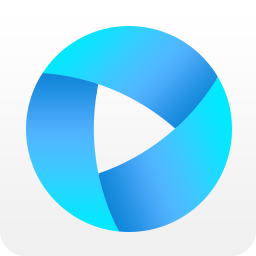 快看浏览器手机版
快看浏览器手机版 START浏览器安卓版
START浏览器安卓版 wifi地图浏览器安卓版
wifi地图浏览器安卓版 360安全浏览器官方版
360安全浏览器官方版 毒霸网址大全官方版
毒霸网址大全官方版 QQ浏览器手机版
QQ浏览器手机版 广告防御者360浏览器专版
广告防御者360浏览器专版 雨燕浏览器安卓版
雨燕浏览器安卓版